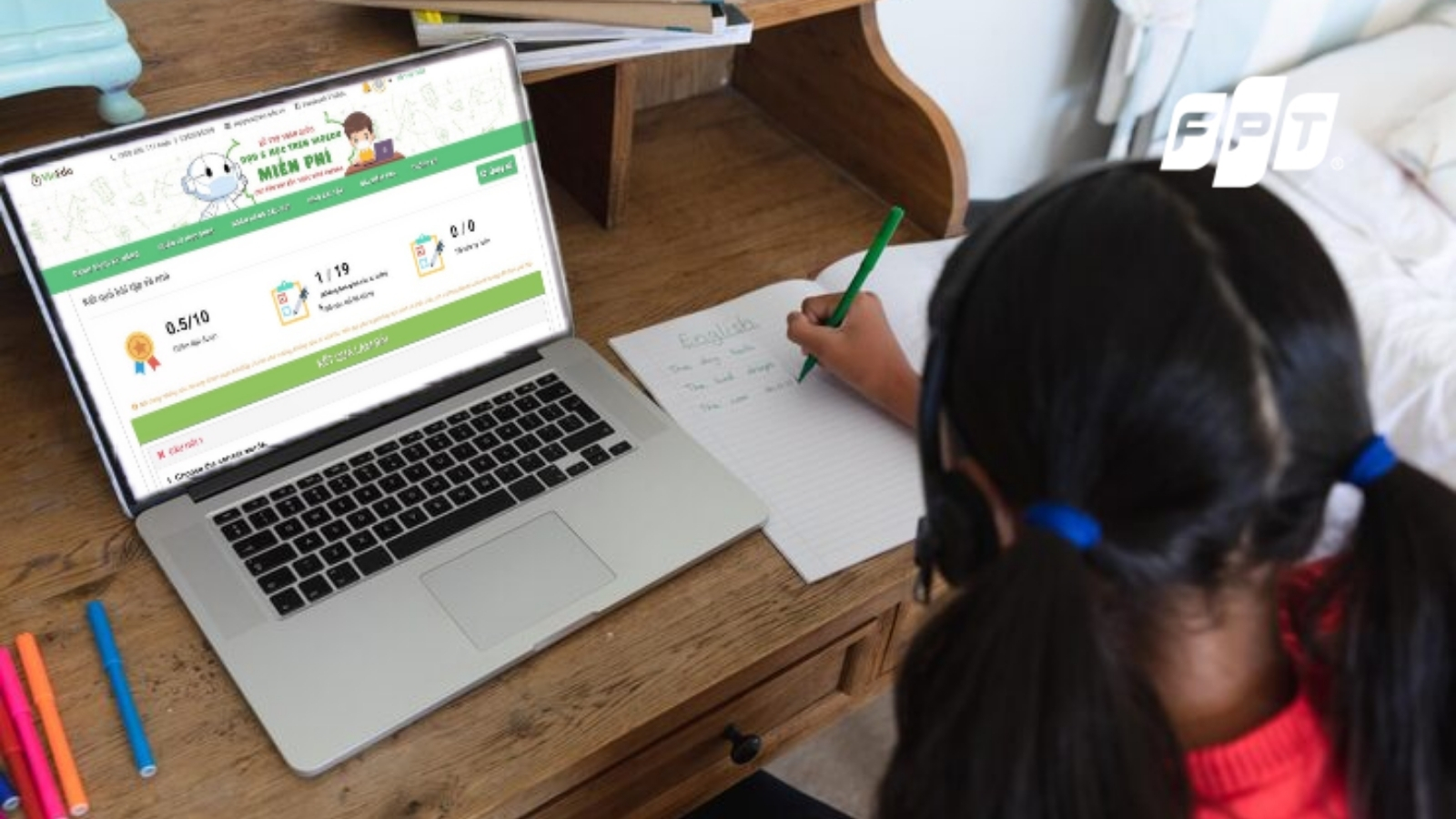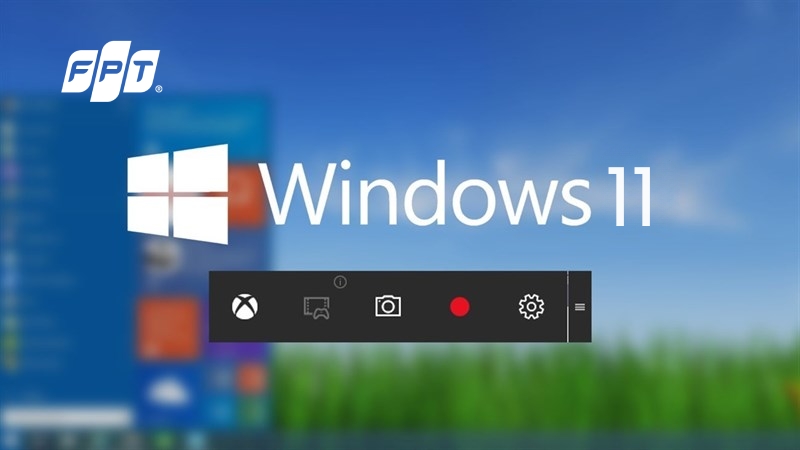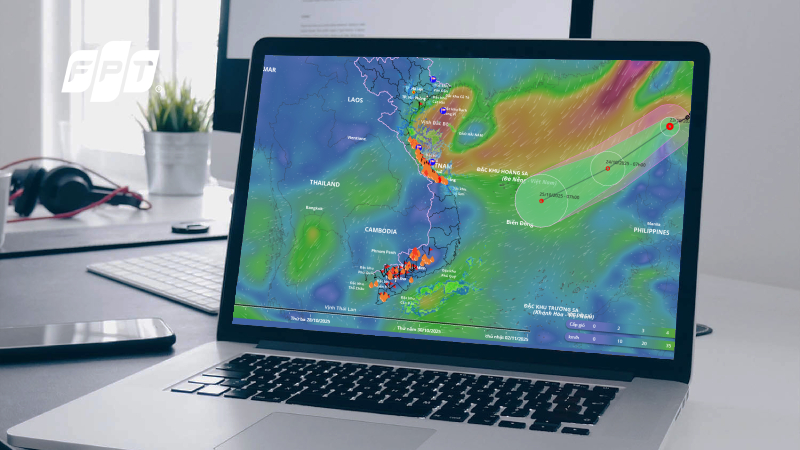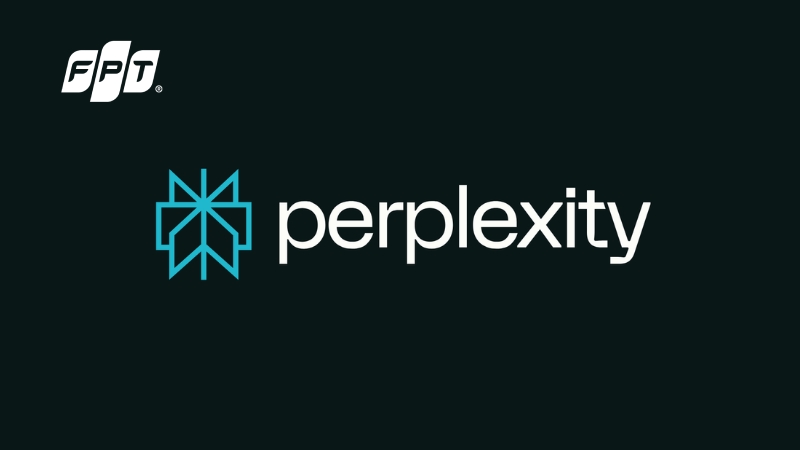Cách chuyển dữ liệu từ iPhone sang iPhone siêu đơn giản

Khi lên đời iPhone mới, điều khiến nhiều người băn khoăn nhất chính là làm sao để chuyển toàn bộ dữ liệu từ máy cũ sang máy mới một cách nhanh gọn và an toàn. Từ danh bạ, tin nhắn, ảnh, video cho đến ứng dụng và cài đặt cá nhân, tất cả đều có thể được đồng bộ chỉ với vài thao tác đơn giản. Apple đã trang bị nhiều phương thức tiện lợi như iCloud, iTunes, QR Code hay AirDrop, giúp bạn dễ dàng lựa chọn theo nhu cầu. Trong bài viết này, FPT sẽ hướng dẫn chi tiết cách chuyển dữ liệu từ iPhone sang iPhone nhanh chóng, hiệu quả và phù hợp nhất cho bạn.
Chuyển dữ liệu từ iPhone cũ sang iPhone mới có lợi ích gì?
Việc chuyển dữ liệu cẩn thận và đầy đủ từ iPhone cũ sang iPhone mới mang lại nhiều lợi ích thiết thực:
- Bảo toàn dữ liệu cá nhân: Đảm bảo tất cả các dữ liệu quan trọng như ảnh, video, danh bạ, tin nhắn, ghi chú, lịch sử cuộc gọi,... được giữ lại đầy đủ.
- Tiết kiệm thời gian thiết lập: Bạn không cần phải tải lại từng ứng dụng, đăng nhập tài khoản hay thiết lập lại các cài đặt cá nhân từ đầu, giúp sử dụng thiết bị mới gần như ngay lập tức.
- Duy trì trạng thái sử dụng quen thuộc: Các bố cục màn hình chính, cài đặt ứng dụng, mật khẩu Wi-Fi đã lưu và thông tin sức khỏe (Health data) sẽ được khôi phục, tạo cảm giác liền mạch khi chuyển đổi thiết bị.
- Ngăn ngừa lỗi phát sinh: Việc sử dụng các phương pháp chuyển dữ liệu chính thống giúp giảm thiểu rủi ro mất mát dữ liệu, đảm bảo tính toàn vẹn của thông tin.
Hướng dẫn cách chuyển dữ liệu từ iPhone sang iPhone dễ nhất
Chuyển dữ liệu từ iPhone sang iPhone bằng QR Code
Lưu ý: Để áp dụng phương pháp này, bạn cần đảm bảo một số điều kiện sau:
- Cả Bluetooth và Wi-Fi đều phải được bật, đồng thời đặt hai thiết bị ở gần nhau.
- Hai iPhone phải chạy hệ điều hành iOS 14 hoặc phiên bản mới hơn.
- Thiết bị iPhone cũ cần có phiên bản iOS thấp hơn hoặc bằng so với iPhone mới.
Bước 1: Khi đã đáp ứng đủ các điều kiện trên, bạn có thể bắt đầu quá trình chuyển dữ liệu bằng cách mở Cài đặt trên iPhone mới → chọn Cài đặt chung → Đặt lại → Xóa tất cả nội dung và cài đặt để đưa máy về trạng thái gốc.
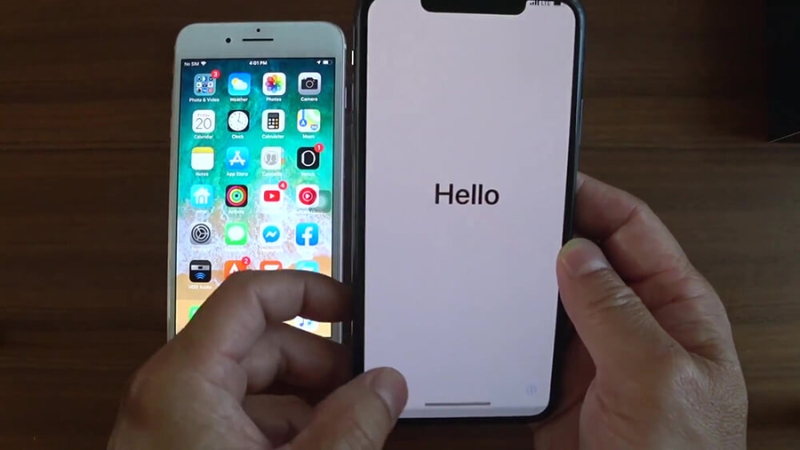
Đưa máy về trạng thái gốc
Bước 2: Khi đó, trên iPhone cũ sẽ hiện thông báo Thiết lập iPhone mới, bạn chỉ cần nhấn Tiếp tục (Continue) để bắt đầu.
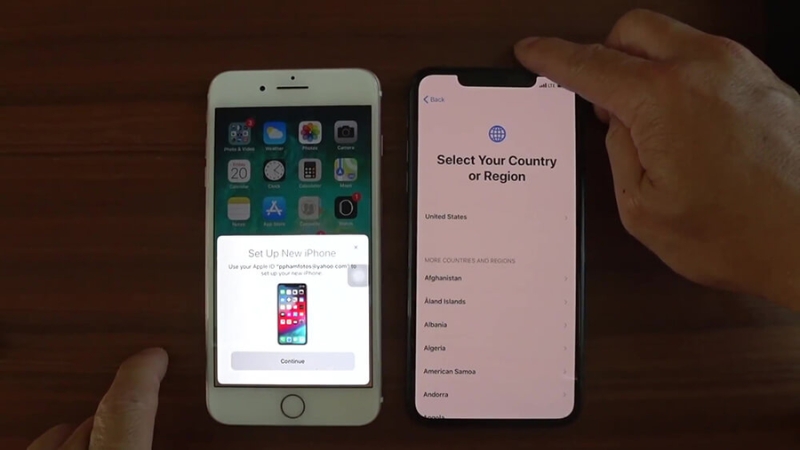
Tiến hành thiết lập iPhone mới
Bước 3: Tiếp theo, iPhone mới sẽ hiển thị một mã QR như ảnh bên dưới, bạn hãy sử dụng iPhone cũ để quét mã này.
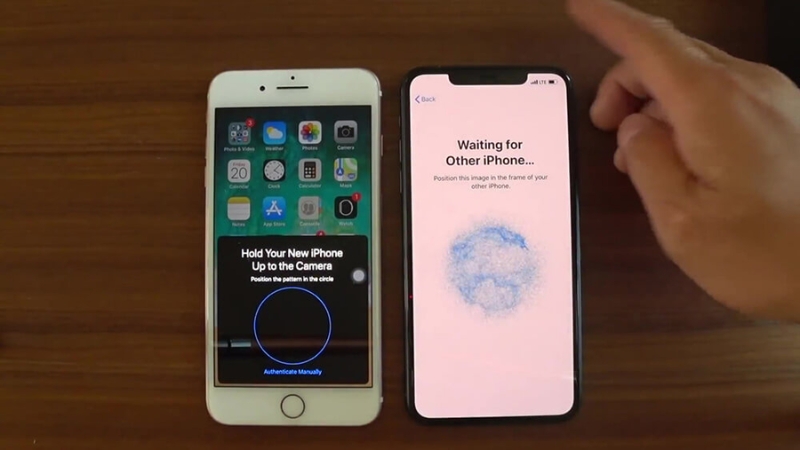
Hiển thị mã QR
Bước 4: Tiếp theo, bạn hãy nhập mật khẩu trên iPhone cũ vào iPhone mới.
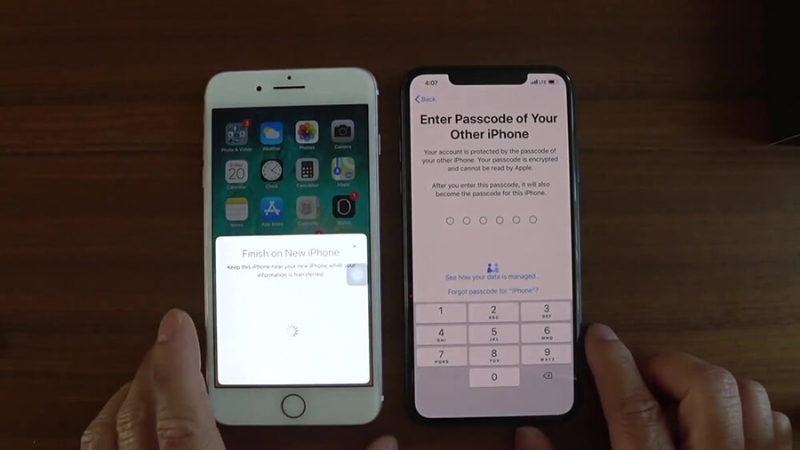
Tạo mật khẩu mới
Bước 5: Ở bước cuối này, hãy nhấn Chuyển từ iPhone (Transfer from iPhone) và chờ quá trình sao chép dữ liệu hoàn tất.
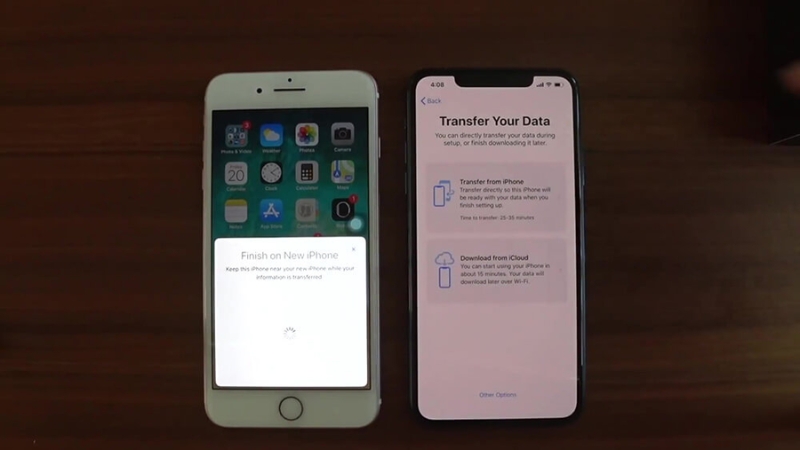
Nhấn Chuyển từ iPhone
Chuyển dữ liệu từ iPhone cũ sang iPhone mới bằng iTunes
Bước 1: Trước tiên, hãy kết nối iPhone cũ với máy tính đã cài đặt iTunes. Sau đó, tiến hành cập nhật iOS và iTunes lên phiên bản mới nhất, rồi nhấn Next cho đến khi quá trình cài đặt hoàn tất.

Kết nối iPhone cũ với máy tính
Bước 2: Sau đó, chọn This computer → bấm Back Up Now → đợi quá trình sao lưu hoàn tất rồi ngắt kết nối iPhone cũ khỏi máy tính.
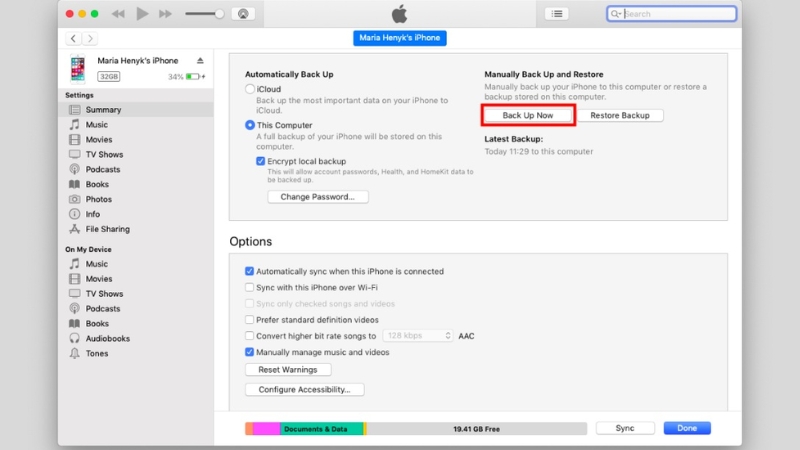
Tiến hành ngắt kết nối iPhone cũ khỏi máy tính
Bước 3: Tiếp theo, kết nối iPhone mới với máy tính, nhấn Restore Backup, chọn bản sao lưu vừa tạo và khởi chạy. Chờ quá trình khôi phục hoàn tất là bạn có thể sử dụng.
Chuyển dữ liệu từ iPhone sang iPhone bằng OTA
Bước 1: Kết nối iPhone cũ với máy tính đã cài sẵn iTunes (có thể là Windows hoặc macOS). Sau đó, tiến hành cập nhật iOS và iTunes để đảm bảo tương thích.
Bước 2: Chọn iCloud để sao lưu dữ liệu, tiếp tục nhấn Back Up Now và chờ vài phút để hoàn tất quá trình sao lưu.
Bước 3: Khi quá trình kết thúc, nhấn Done để hoàn thành.
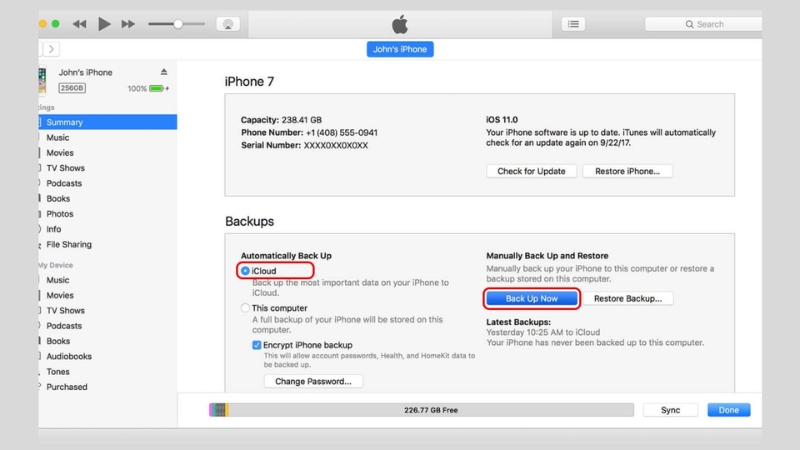
Cách chuyển dữ liệu từ iPhone sang iPhone bằng OTA
Chuyển dữ liệu từ iPhone sang iPhone bằng iCloud
Bước 1: Đặt iPhone mới về trạng thái cài đặt gốc, sau đó chọn Khôi phục từ bản sao lưu iCloud. (Trường hợp bạn mua iPhone mới nguyên seal thì trong phần thiết lập ban đầu cũng sẽ có tùy chọn này, nên có thể bỏ qua bước khôi phục thủ công).
Bước 2: Đăng nhập bằng Apple ID, rồi nhấn Tiếp.
Bước 3: Chọn bản sao lưu phù hợp, thông thường nên chọn bản gần nhất. Đợi vài phút để iPhone tự động chuyển dữ liệu và hoàn tất cài đặt.
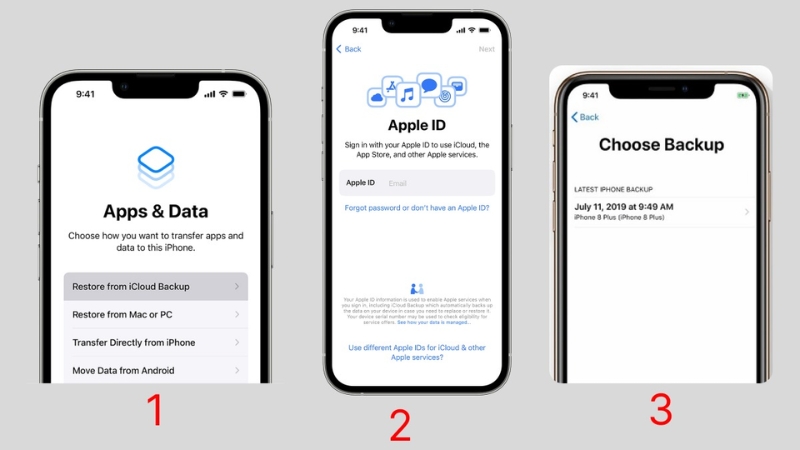
Chuyển dữ liệu bằng iCloud
Chuyển dữ liệu từ iPhone sang iPhone bằng Easeus MobiMover
Bước 1: Dùng cáp Lightning để kết nối cả iPhone cũ và iPhone mới với máy tính. Trên điện thoại, chọn Tin cậy máy tính rồi bấm Allow để cấp quyền truy cập cho ứng dụng.
Bước 2: Trên máy tính, mở phần mềm Easeus MobiMover, chọn chế độ Phone to Phone ở thanh công cụ bên trái. Tại đây, bạn có thể thiết lập hướng chuyển dữ liệu, chẳng hạn từ iPhone 11 sang iPhone 14 hoặc ngược lại tùy nhu cầu, sau đó nhấn Next để tiếp tục.
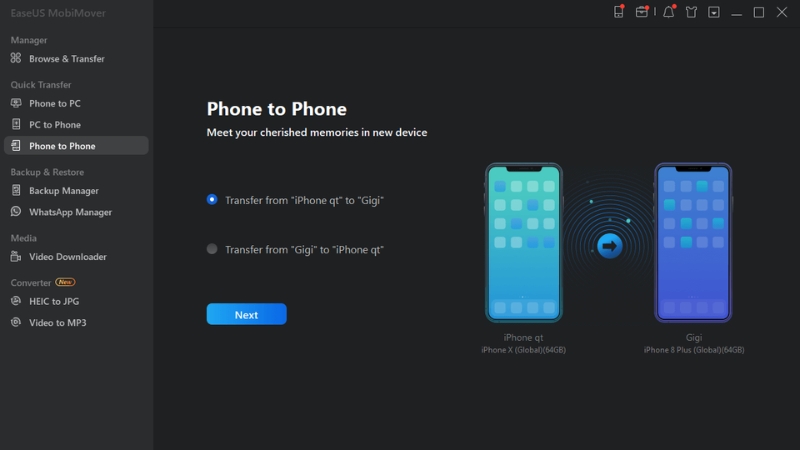
Chọn tính năng Phone to Phone trong ứng dụng Easeus MobiMover
Bước 3: Tại đây, hãy chọn loại dữ liệu mà bạn muốn chuyển. Ứng dụng hỗ trợ nhiều định dạng như âm thanh, hình ảnh, video, sách, danh bạ hay podcast. Bạn có thể đánh dấu tất cả hoặc chỉ chọn một số mục tùy nhu cầu. Sau đó, nhấn Transfer để bắt đầu. Chỉ cần chờ vài phút, toàn bộ dữ liệu sẽ được chuyển sang iPhone mới.
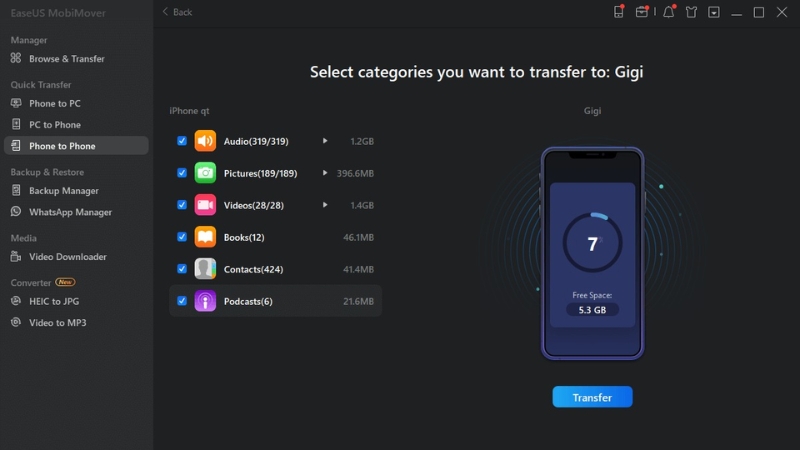
Tùy chọn rồi chờ vài phút để hoàn tất quá trình chuyển dữ liệu
Chuyển một vài dữ liệu bằng Airdrop, Message, Mail
Bước 1: Mở ứng dụng Phone hoặc Contacts trên iPhone, sau đó tìm đến liên hệ mà bạn muốn chia sẻ.
Bước 2: Trong giao diện chi tiết của liên hệ, kéo xuống và chọn Share Contact, rồi lựa chọn phương thức gửi như AirDrop, Message hoặc Mail.
Bước 3: Thông tin liên hệ sẽ được chuyển sang iPhone mới, bạn chỉ cần nhấn Accept và lưu lại để hoàn tất.
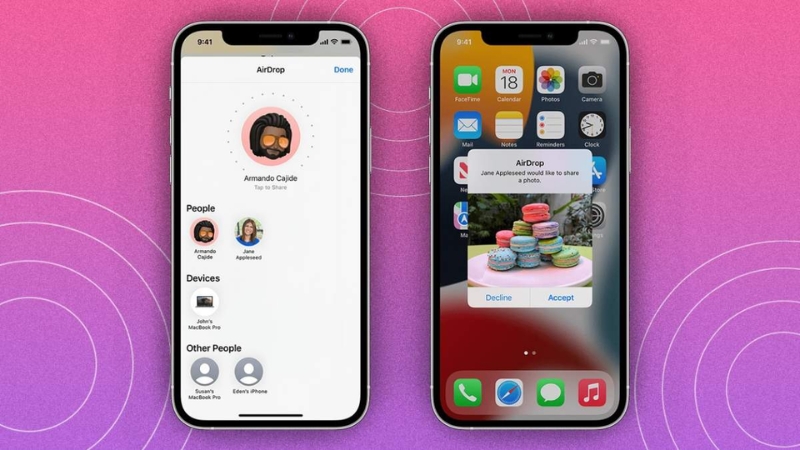
Chuyển một số dữ liệu iPhone bằng AirDrop, Message, Mail
Một số lưu ý khi thực hiện chuyển dữ liệu trên iPhone
Trước khi bắt đầu chuyển dữ liệu từ iPhone cũ sang iPhone mới, bạn nên lưu ý một số điểm quan trọng sau:
- Cập nhật iOS: Hãy đảm bảo cả hai thiết bị đều được nâng cấp lên phiên bản iOS mới nhất. Điều này không chỉ giúp tăng tính bảo mật mà còn giúp việc truyền dữ liệu diễn ra trơn tru hơn. Nếu bạn chưa biết cập nhật, hãy tham khảo ngay cách cập nhật iOS chi tiết ở đây nhé!
- Tương thích phiên bản: iPhone cũ cần chạy iOS thấp hơn hoặc bằng iPhone mới để tránh gặp lỗi trong quá trình chuyển.
- Kết nối Wi-Fi: Đảm bảo cả hai máy đều kết nối với mạng Wi-Fi ổn định. Tốc độ mạng tốt sẽ giúp dữ liệu được chuyển nhanh và không bị gián đoạn.
- Dung lượng iCloud: Kiểm tra dung lượng khả dụng trên iCloud. Nếu bộ nhớ không đủ, bạn có thể mua thêm hoặc xóa bớt dữ liệu không cần thiết trước khi sao lưu.
Một số câu hỏi thường gặp khi chuyển dữ liệu từ iPhone sang iPhone
Chuyển dữ liệu từ iPhone sang iPhone có cần Wifi không?
Khi chuyển dữ liệu từ iPhone này sang iPhone khác, Wi-Fi gần như là yếu tố bắt buộc cho hầu hết các cách thực hiện. Đặc biệt với phương pháp sử dụng iCloud hoặc QR Code, bạn cần có kết nối Wi-Fi ổn định và tốc độ tốt để đảm bảo quá trình diễn ra suôn sẻ.
Dùng AirDrop có chuyển được dữ liệu từ iPhone cũ sang iPhone mới không?
AirDrop chủ yếu được tạo ra để chia sẻ nhanh các tệp dung lượng nhỏ, chứ không phù hợp cho việc chuyển toàn bộ dữ liệu giữa hai iPhone. Với các loại dữ liệu lớn như ứng dụng, cài đặt, tin nhắn, nhật ký cuộc gọi,... AirDrop vừa chậm vừa dễ xảy ra lỗi, khiến quá trình truyền không đảm bảo đầy đủ.
Do đó, nếu muốn chuyển toàn bộ dữ liệu, bạn nên lựa chọn các phương thức như QR code hoặc iCloud để quá trình diễn ra nhanh chóng và ổn định hơn.
Dùng Bluetooth có thể chuyển được dữ liệu từ iPhone cũ sang iPhone mới không?
Dù Bluetooth là công nghệ quen thuộc, nhưng đây không phải lựa chọn phù hợp để chuyển dữ liệu từ iPhone này sang iPhone khác. Tốc độ truyền của Bluetooth khá chậm và chỉ thích hợp cho việc kết nối phụ kiện như tai nghe, loa hoặc chia sẻ nhanh một số tệp nhỏ thông qua AirDrop. Với nhu cầu di chuyển toàn bộ dữ liệu, công nghệ này không đủ khả năng xử lý dung lượng lớn cũng như đảm bảo tốc độ cần thiết.
Tổng kết
Trên đây chính là một số cách chuyển dữ liệu từ iPhone sang iPhone hiệu quả, nhanh chóng và được nhiều người sử dụng nhất. Hy vọng những thông tin mà FPT chia sẻ trong bài viết này sẽ hữu ích trong quá trình bạn thực hiện chuyển dữ liệu trên điện thoại. Đừng quên theo dõi những bài viết tiếp theo của FPT để biết thêm nhiều mẹo hay nữa nhé!